Pas à pas Cubase SX - Les Appareils Midi

Cet article a été initialement écrit pour le magazine Musicrun. Il est reproduit ici avec leur sympathique autorisation...
Utilisation du « Manageur » d’Appareils Midi
Malgré les avancées fulgurantes de l’informatique, de nombreux musiciens ne jurent que par leur hardware. Ca tombe bien, pour peu qu’un appareil soit né après 1980, il y a de grandes chances pour qu’il cause le Midi couramment, comme les logiciels. Cubase ne déroge pas à la règle et permet de communiquer avec des Appareils Midi. Voyons comment utiliser ce lien qui relie matos et softs…
La Script Vérité
S’il est relativement facile de connecter un Expander à un équipement informatique, il est par contre pénible de chercher le son qui tue en faisant défiler les Presets à coup de Program Change. L’idéal est que le séquenceur sache quel appareil est connecté et que l’on puisse retrouver le Patch voulu grâce à son nom. C’est ce à quoi sert le « Manageur d’Appareils Midi ». Ce système fonctionne avec des Scripts au format TXT ou XML. Cubase est livré avec des Scripts prêts à l’emploi et permet d’en créer à la mimine. Ce pas à pas va tenter d’expliquer comment utiliser les Scripts fournis et comment en créer un de toute pièce. Notions de Midi souhaitables.
1ère possibilité, importer un Script trouvé de ci de là. Cliquez sur Importer Configuration et chargez le fichier XML. N’oubliez pas de sélectionner la sortie Midi à utiliser sur les pistes utilisant l’unité Midi. L’appareil viendra s’ajouter à la liste de ceux déjà installés. |
2ème possibilité, utiliser un Script fourni par Steinberg ou un Script TXT qui aura été copié dans Documents and Settings \ User \ Application Data \ Steinberg \ Cubase SX \ Scripts \ Patchnames, User étant votre Login Windows. Cliquez sur Installer pour choisir l’appareil. |
Utiliser un Script est simple. Lors de la création d’un piste Midi, il suffit de sélectionner l’appareil voulu comme sortie Midi pour la dite piste. Vous aurez alors accès dans l’Inspecteur aux Sons, Patches et autres Timbres via leur petit nom de baptême. Ca change la vie non ? |
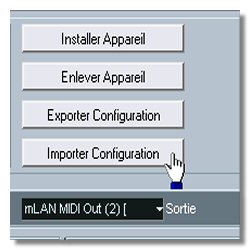 |
 |
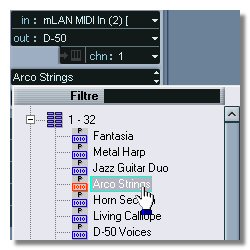 |
Si le Script n’existe pas… Ben faut le créer à la mimine ! Vous aurez peut-être besoin de la doc de votre matériel. Toujours dans la Manageur, cliquez sur Installer Appareil et choisissez Définir Nouveau dans la liste et donnez-lui un nom explicite genre la marque et le modèle. |
Comme évoqué plus avant, il faut indiquer à Cubase la sortie Midi matérielle à utiliser afin que le lien puisse être fait entre Cubase et votre matos. Cubase vous propose celles telles que définies dans la gestions des périphériques. Attention en cas de sorties multiples. |
En fonction de l’architecture de votre unité Midi, il faudra créer via le menu pop-up ou par le clic droit un ou plusieurs dossiers qui contiendront les Préréglages (les Patches) eux-mêmes. J’ai pris mon SansAmp PSA-1 comme exemple. J’ai donc un dossier Marshall, un Fender etc |
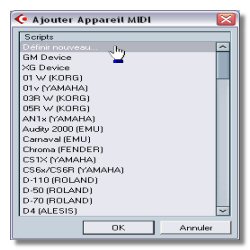 |
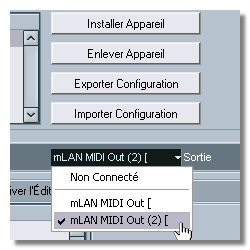 |
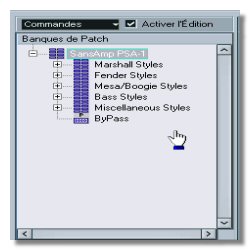 |
C’est dans ces dossiers que nous allons ajouter un à un les sons proposés par l’appareil. Selon les possibilités de la bête, il faudra plus ou moins de patience. Clic droit sur le dossier et Nouveau Préréglage. Faites un double clic sur le mot Préréglage pour renommer votre son. |
Ensuite, dans le cadre de droite, il faut choisir le (s) message (s) Midi que l’appareil recevra via Cubase quand le Préréglage sera sélectionné. Il est possible d’enchaîner les messages, exemple, 1 – sélection de la banque, 2 – sélection du son, 3 - réglage du volume etc. |
Concernant la sélection des banques, il faut se référer au manuel de l’appareil (rayon Implémentation Midi) pour définir d’une part le numéro de banque sélectionnant la bonne et d’autre part le type de message à envoyer, soit CC BankSelect MSB soit Sélection de Banque 14 Bit. |
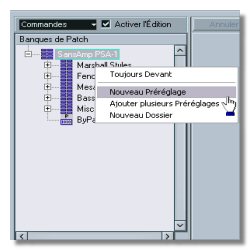 |
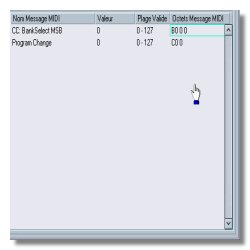 |
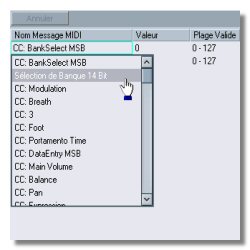 |
Pour ensuite choisir le son qui sera chargé, il suffit d’envoyer un Program Change. Le manuel du zinzin Midi vous sera là aussi utile pour voir qu’elle est la correspondance Numéro / Son. Je vous conseille de donner au PréRéglage le nom que porte le son sur l’appareil Midi. |
Une tite Astuce ? Vous pouvez créer plusieurs PréRéglages en une seule manip. Clic droit sur un dossier et Ajouter plusieurs PréRéglages. Saisissez dans la case Intervalle la fourchette de message Midi Program Change à insérer. Validez et éditez ensuite les PréRéglages un à un. |
Une fois tout ce beau travail terminé, vous pouvez l’exporter pour des raisons de sauvegarde, de transmission à d’autres Cubasiens, d’utilisation sur une autre machine etc. Le fichier est au format XML et contient tout Appareils Installés. Cliquez sur Exporter Configuration… |
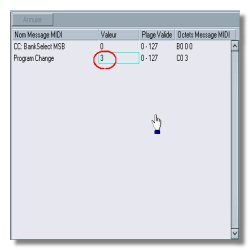 |
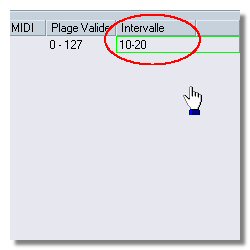 |
 |
Un Script s’utilise sur une piste Midi. Insérez-en une et au niveau de la sortie Midi, plutôt que de choisir votre interface comme vous le faisiez sûrement précédemment, sélectionnez tout bêtement l’appareil Midi parmi ceux chargés dans le Manageur et affectez lui un canal. |
En cliquant maintenant dans la zone juste en dessous du canal Midi, vous ferez apparaître un petit explorateur qui vous permettra d’aller pêcher le son de la mort qui tue grâce aux dossiers et aux noms des Patches. En sélectionner un enverra les messages Midi à votre appareil. |
En guise de conclusion, je me permets de vous proposer une page de l’Espace Cubase regroupant quelques 33 « PatchNames » inédits et conçus par leurs propres utilisateurs : http://www.espace-cubase.org/page.php?page=flmidipatchnames. A vos mulots ! A bientôt, ici ou ailleurs ,o) |
 |
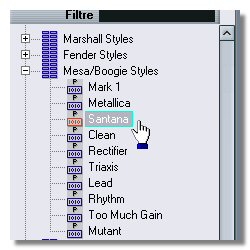 |
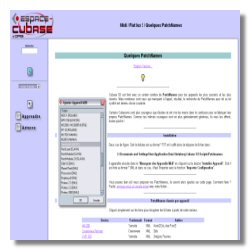 |





